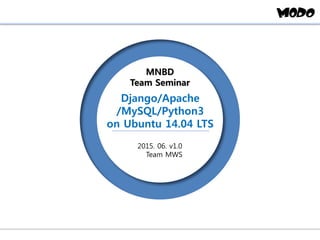
Udamp3 django apache-my_sql_python3_ubuntu14.04-v11
- 1. MNBD Team Seminar 2015. 06. v1.0 Team MWS Django/Apache /MySQL/Python3 on Ubuntu 14.04 LTS
- 2. 2 Date Version Editor Notes 2015-06-17 v1.0 David 1차 작성 2015-06-19 V1.1 David Apache/WSGI 참고내용 추가 History
- 3. 기본 정보 설치 정보 Next Step 3 Contents
- 4. 기본 정보 Version • Ubuntu • Django • Apache • MySQL • Python 4 (ADP3)david@ubt-django:~$ lsb_release -a No LSB modules are available. Distributor ID: Ubuntu Description: Ubuntu 14.04.2 LTS Release: 14.04 Codename: trusty >>> import django >>> django.get_version() '1.8.2' //2015-05-23 기준 최신 (ADP3)david@ubt-django:~$ apache2 -v Server version: Apache/2.4.7 (Ubuntu) Server built: Mar 10 2015 13:05:59 mysql> select version(); +-------------------------+ | version() | +-------------------------+ | 5.5.43-0ubuntu0.14.04.1 | +-------------------------+ (ADP3)david@ubt-django:~$ python Python 3.4.0 (default, Apr 11 2014, 13:05:11) [GCC 4.8.2] on linux // Ununto 14.04.2에 Default로 설치되어 있음 - Web의 정보들 대부분은 Python2 Base로 되어 있다. - Django의 정보는 아래에서. https://docs.djangoproject.com/en/1.8/ - Django Project는 아래 책의 내용으로. “Django로 배우는 쉽고 빠는 웹 개발 ‘파이썬 웹프로 그래밍’”
- 5. 기본 정보 가상 환경 구성 • “가상환경은 선택이 아닌 필수다” 라는 말이 있더라. 5 $ sudo apt-get python3-pip $ pip3 install virtualenv # Python3를 Main version으로 설정 $ sudo update-alternatives --install /usr/bin/python python /usr/bin/python3 1 $ sudo update-alternatives --install /usr/bin/python python /usr/bin/python2 2 $ sudo update-alternatives --config python # 가상환경 적용 $ mkdir workspace $ cd workspace/ $ virtualenv ADP3 Using base prefix '/usr' New python executable in ADP3/bin/python3 Also creating executable in ADP3/bin/python Installing setuptools, pip, wheel...done. $ source ADP3/bin/activate (ADP3)$ # activate 시키면 만든 이름이 Prompt에 계속 보인다. (ADP3)$ deactivate # 가상환경 종료 명령 $ adp3 (ADP3)$ which python # (참고)가상환경에서 Python의 위치는? /home/david/workspace/ADP3/bin/python
- 6. 설치 정보 -01 Django, Apache 설치 • Django는 가상환경 내에 설치되지만 Apache는 그렇지 않다. 6 $ pip3 install Django $ apt-get install apache2 $ sudo vi /etc/apache2/apache2.conf # Apache 설치 후 AH00558 에러 제거 ServerName localhost # 맨 아래에 추가한다. $ sudo apt-get install libapache2-mod-wsgi-py3 # Python3용 mod_wsgi 설치
- 7. 설치 정보-02 Django Project 만들기 • Sample Project 생성 7 $ pwd /home/david/ $ mkdir webspace $ cd webspace $ djagno-admin.py startproject mysite $ mv mysite ch3 # project 명은 변경해도 무관 $ tree . ├── ch3 │ ├── manage.py │ └── mysite │ ├── __init__.py │ ├── settings.py │ ├── urls.py │ └── wsgi.py └── mywsgiserver.py
- 8. 설치 정보-03 Django Project의 Application 만들기 8 ## 이 Tree를 기준으로 작업이 진행되며 앞으로 Path에 관련된 내용이 많지만, ## 개인 설정에 따라 Path 정보들을 바꿔주면 된다. ## 아래 Tree 내용 중 settings.py가 Apache 연동을 위해 수정되어야 할 파일이다. ## wsgi.py는 뭔가 손을 대 줘야 할 것 같지만 실제로는 자동 생성된 후 수정할 일이 없다. ## /etc/apache2/apache2.conf에서 wsgi.py를 참조하기 위해 다수의 설정을 해야 한다. $ cd ch3/ $ python manage.py startapp polls $ tree . ├── manage.py ├── mysite │ ├── __init__.py │ ├── __pycache__ │ │ ├── __init__.cpython-34.pyc │ │ └── settings.cpython-34.pyc │ ├── settings.py │ ├── urls.py │ └── wsgi.py └── polls ├── admin.py ├── __init__.py ├── migrations │ └── __init__.py ├── models.py ├── tests.py └── views.py
- 9. 설치 정보-04 Django 기본 동작 확인 • 내장 서버 이용 • model, admin 수정 후 DB 적용하기 9 $ python manage.py runserver 0.0.0.0:8000 Performing system checks... System check identified no issues (0 silenced). May 27, 2015 - 18:12:10 Django version 1.8.2, using settings 'mysite.settings' Starting development server at http://0.0.0.0:8000/ Quit the server with CONTROL-C. ## 여기서 Django 내장 DB인 SQLite에 migration 하고, 나중에 MySQL로 다시 옮겨 갈 거다. $ python manage.py makemigrations Migrations for 'polls': 0001_initial.py: - Create model Choice - Create model Question - Add field question to choice
- 10. 설치 정보-05 Deploy 하기 전 필요 작업 • 보안 등의 이유로 Deploy(배포) 전 해야 하는 작업 들 • https://docs.djangoproject.com/en/1.8/howto/deployment/checklist/ 10 $ vi settings.py ## DEBUG = True에서 False로 변경 ## ALLOWED_HOSTS = [] 에서 운용하는 서버 IP 또는 Domain 등록 DEBUG = False ALLOWED_HOSTS = [ u'xx.xx.xx.xx'] # Server's IP or Domain Name ## static file 위치 조정 ## Web에서는 Image JavaScript, CSS 등을 static file이라고 한다. ## Django는 이미 static file들의 위치를 알고 사용하고 있지만 상용 Web server를 연동할 때는 ## 해당 Project에서 사용하는 파일들의 위치를 알려 줘야 하고 이 파일들을 Project directory로 ## 가져와야 한다. ## 이런 작업을 '정적 파일 배포 작업' 이라고 한다. STATIC_URL = '/static/' ## 아래의 한 줄을 추가해 준다. ## Static files의 기본 URL는 static/ 이며 이는 www_static으로 Aliasing 될 것이다. STATIC_ROOT = os.path.join(BASE_DIR, "www_static")
- 11. 설치 정보 -06 Deploy 하기 전 필요 작업 - 계속 • https://docs.djangoproject.com/en/1.8/howto/deployment/checklist/ 11 $ mkdir www_static $ python manage.py collectstatic You have requested to collect static files at the destination location as specified in your settings: /home/david/webspace/ch3/www_static This will overwrite existing files! Are you sure you want to do this? Type 'yes' to continue, or 'no' to cancel: yes Copying '/home/david/workspace/ADP3/lib/python3.4/site- packages/django/contrib/admin/static/admin/img/nav-bg-grabber.gif' Copying '/home/david/workspace/ADP3/lib/python3.4/site- packages/django/contrib/admin/static/admin/img/inline-restore.png' Copying '/home/david/workspace/ADP3/lib/python3.4/site- packages/django/contrib/admin/static/admin/img/icon_clock.gif' Copying '/home/david/workspace/ADP3/lib/python3.4/site- packages/django/contrib/admin/static/admin/img/icon_addlink.gif' Copying '/home/david/workspace/ADP3/lib/python3.4/site- packages/django/contrib/admin/static/admin/img/default-bg-reverse.gif' -- 생략 -- ## 많은 파일들을 카피해 온다.
- 12. 설치 정보 -07 Deploy 하기 전 필요 작업 - 계속 • https://docs.djangoproject.com/en/1.8/howto/deployment/checklist/ 12 ## SQLite DB 권한 조정 for Apache ## MySQL로 변경 할 예정이니 패스해도 사실 상관 없지만, MySQL 연동 전에 뭔가를 확인하고 싶으면 필요하다. $ pwd /home/david/webspace/ch3 $ mkdir db $ mv db.sqlite3 $ mv db.sqlite3 db/ $ chmod 777 db $ chmod 666 db/db.sqlite3 $ vi mysite/setting.py DATABASES = { 'default': { 'ENGINE': 'django.db.backends.sqlite3', 'NAME': os.path.join(BASE_DIR, 'db/db.sqlite3'), ## db.sqlite3 --> db/db.sqlite3 으로 변경했음 } }
- 13. 설치 정보 -08 Apache와 mod_wsgi 연동 • /etc/apache2/apaceh2.conf 수정하기 13 ## mod_wsgi와 Apache 서버와의 연동은 '내장모드(기본)'와 '데몬모드' 두 가지를 이용 할 수 있다. ## Django에서는 Daemon mode 사용을 추천한다. ## https://docs.djangoproject.com/en/1.8/howto/deployment/wsgi/modwsgi/ $ sudo vi /etc/apache2/apache2.conf ### 아래의 내용을 무조건 맨 아래에 추가한다. WSGIScriptAlias / /home/david/webspace/ch3/mysite/wsgi.py # mod_wsgi will be used by "Daemon-mode" WSGIDaemonProcess mysite python- path=/home/david/webspace/ch3/:/home/david/workspace/ADP3/lib/python3.4/site-packages ## Project를 위해 만들어진 Python module들이 불러질 Path를 정의하는 것이며, virtualenv 환경인 경우 site-packages 경로를 추가한다. WSGIProcessGroup mysite <Directory /home/david/webspace/ch3/mysite> # # wsgi.py의 위치 정보 및 권한 부여 <Files wsgi.py> Require all granted </Files> </Directory> Alias /static/ /home/david/webspace/ch3/www_static/ ## static files 위치 Alias <Directory /home/david/webspace/ch3/www_static/> ## static files 권한 부여 Require all granted </Directory>
- 14. 설치 정보 -09 Apache와 mod_wsgi 연동 - 계속 14 # Apache 연동 확인 +++++++++++++++++++++++++++++++++++++ $ sudo service apache2 restart ## 만들어진 Application의 Page를 Port 8000이 아니라 Default인 80(HTTP)으로 열어 보는 것이다. ## 즉, Web Browser에서 http://xxx.xxx.xxx.xxx:8000 이 아니라 http://xxx.xxxx.xxxx.xxx 으로 ## 연결을 해 보는 거다. 잘 열리면 OK. ※ 참고 # 앞서 WSGI 관련 설정을 /etc/apache2/apache2.conf에 작성했다. # Apache2는 기본적으로 Virtual Host가 동적하고 있다. (한 서버에서 다수의 Domain을 사용할 수 있다.) # 이때, default site는 /etc/apache2/site-available/000-default.conf 에 설정된 내용에 따라 동작하며, # 이 Site를 운용할 때 a2ensite 000-default.conf 명령을 수행해서 Enable 해 준다. # Enable 된 Site는 /etc/apache2/site-enabled/에 Symbolic Link 되어 있다. # 그래서 Django Apache2 연동을 위해 apaceh2.conf에 작성한 내용들은 000-default.conf의 # <VirtualHost *:80><?VirtuaHost> 사이에 작성해 놓거나 다른 포트를 쓸 때는 해당 포트로 작성하면 된다. # 아니면 Virtual Host로 직접 돌리면 된다.
- 15. 설치 정보 -10 MySQL 설치 • MySQL 및 Python용 MySQL Connector를 설치하고 Django에서 사 용할 DB 및 User를 생성해 준다. 15 $ sudo apt-get install mysql-server mysql-client ## server, client 설치 $ sudo apt-get install libapache2-mod-auth-mysql ## mysql 사용자 인증 모듈 ## 아래의 설치가 없으면 Python3에서 MySQLDB module을 사용할 수 없다. ## Python3용 MySQL Connector라고 부른다. ## http://stackoverflow.com/questions/4960048/python-3-and-mysql ## https://pypi.python.org/pypi/mysqlclient $ sudo apt-get install python-dev libmysqlclient-dev $ sudo apt-get install python3-dev libmysqlclient-dev $ pip3 install mysqlclient ## MySQL Connector [Django에서 추천하는 Library] $ mysql -u root -p Password: ******** mysql> create database mysite; mysql> grant all privileges on mysite* to 'django'@'localhost' identified by 'django123'
- 16. 설치 정보 -11 MySQL 연동을 위해 setting.py 설정하기 • SQLite 설정 대신 MySQL로 설정을 추가한다. 16 $ vi settings.py ## SQLite을 사용했던 설정을 Comment 처리 또는 삭제 #DATABASES = { # 'default': { # 'ENGINE': 'django.db.backends.sqlite3', # 'NAME': os.path.join(BASE_DIR, 'db/db.sqlite3'), # } #} ## 아래 내용 추가 DATABASES = { 'default': { 'ENGINE': 'django.db.backends.mysql', 'NAME': 'mysite', 'USER': 'django', 'PASSWORD': 'django123', 'HOST': '127.0.0.1', 'PORT': '', } }
- 17. 설치 정보 -12 기존 DB를 MySQL로 Migration하기 Django Admin User 생성하고 Apache 재 시작 17 $ python manage.py migrate Operations to perform: Synchronize unmigrated apps: staticfiles, messages Apply all migrations: auth, contenttypes, polls, admin, sessions Synchronizing apps without migrations: Creating tables... Running deferred SQL... Installing custom SQL... Running migrations: Rendering model states... DONE Applying polls.0001_initial... OK ## SQLite DB에 만들어져 있었으므로 새로 추가한다. ## 그런데 들어가보면 Tabel은 있으나 추가했던 Field의 내용들은 없다.(해 보면 안다.) ## 다시 채워야 한다. Project 처음부터 MySQL로 시작하는 것이 좋겠다. $ python manage.py createsuperuser Username (leave blank to use 'david'): Email address: david@modonet.kr Password: Password (again): Superuser created successfully. $ sudo service /etc/apache2/apache2.conf
- 18. 설치 정보 -13 기존 DB를 MySQL로 Migration하기 18 # Django Admin에서 Field를 다시 채워 넣고 mysql에 서 확인 +++++++++++++++++++++++++++++++++++++ mysql> show tables; ## Table은 Migrate 된 것이 고, +----------------------------+ | Tables_in_mysite | +----------------------------+ | auth_group | | auth_group_permissions | | auth_permission | | auth_user | | auth_user_groups | | auth_user_user_permissions | | django_admin_log | | django_content_type | | django_migrations | | django_session | | polls_choice | | polls_question | +----------------------------+ 12 rows in set (0.00 sec) mysql> select * from polls_choice; ## Field는 다시 채운 것이다. +----+--------------------+-------+-------------+ | id | choice_text | votes | question_id | +----+--------------------+-------+-------------+ | 1 | Reading | 1 | 1 | | 2 | Soccer | 0 | 1 | | 3 | Climibing | 0 | 1 | | 4 | Jessica Simpson | 0 | 2 | | 5 | Scarlett Johansson | 0 | 2 | | 10 | Lee, Hyolee | 1 | 2 | | 11 | Kim, Taehee | 0 | 2 | | 12 | Seoul | 0 | 3 | | 13 | Seongnam | 1 | 3 | | 14 | Anyang | 1 | 3 | +----+--------------------+-------+-------------+ 10 rows in set (0.00 sec)
- 19. 19 THANKS
